Dell Cast を使用すると、Dell Venue タブレットにあるものをすべてモニターに表示できますが、ミラーリングのパフォーマンスが遅れます。
デルが IFA 2014 で発表した機器のほとんどはビジネス向けです。 Dell Cast も例外ではありません。
おすすめ動画
Dell Cast にユニークな点が何もないというわけではありません 自体しかし、ベルリンでの大規模な展示会に先立って PC 巨人に会ったときに、私たちの目に留まりました。
Dell Cast は、PC モニターの HDMI ポートに接続できる Google Chromecast のようなドングルです。 接続すると、Android 用コンパニオン アプリを介して Dell Venue タブレットをミラーリングします。 残念ながら、それは のみ デルの Venue シリーズのスレートで動作します。
関連している: Dell Venue 11 Pro レビュー
デルは Dell Cast を生産性向上パートナーとして位置づけていますが、それはあなたの勤務中に耐えられるでしょうか? 私たちは Dell Cast を実際に使ってみて、次のように考えました。
設定
Dell Cast のセットアップは非常に簡単で、必要な手順はわずか数ステップです。
Dell Cast をモニターの空いている HDMI ポートに接続しました。 これを実行すると、Windows 8 のような Dell Cast のようこそ画面が表示され、それに対応する Windows 8 アプリがあるかどうかを Dell に尋ねるようになりました。 ありません。
Dell Cast を使用する場合、デスクトップ モニター上で Android を操作することは、ほとんど自然なことです。
次に、Dell Venue タブレットを手に、そのアプリ ライブラリをナビゲートし、Dell Cast コンパニオン アプリを開きました。 このアプリは私たちが使用したタブレットにインストールされていますが、セットアップ時に Google Play ストアから景品を自分でダウンロードする必要があります。
関連している: Dell Venue 8 Pro レビュー
Dell Cast アプリを開いて、接続可能なデバイスのリストに Dell Cast が表示されるまでに数秒しかかかりませんでした。 次に、緑色の「接続」ボタンを押すだけで済みました。 数秒後、私たちの目の前のモニターに、Dell Venue タブレットにあるものが表示され始めました。 ありがたいことに、複数のユニットを区別しやすくするために、Dell Cast の名前を変更できます。
マウスとキーボードが有線接続されている場合、Dell Cast が提供する機能を最大限に活用するには、接続する場所が必要になるため、モニターに少なくとも 1 つの USB ポートがあることを願っています。
ありがたいことに、Dell Cast には背面に USB ポートがあるので、これで 1 つの項目が解決されます。 周辺機器がワイヤレスで、ワイヤレス USB トランスミッターが両方の周辺機器に接続されていれば、問題はありません。 ほとんどの企業がモニターを頻繁にアップグレードするとは思えないため、これが問題になる可能性があります。
実績と経験
Dell Cast を使用する場合、キーボードとマウスを接続すると、デスクトップ モニター上で Android を操作することがほぼ自然になります。 Android のホーム画面をデスクトップのようなエクスペリエンスとして再考してください。
スワイプやタップの代わりに、マウスを使ってクリックしてさまざまな画面やメニューにアクセスします。 Windows に精通している場合 (そして、Windows でコンピュータを使用している従業員のほとんどは、 日単位です)、ホーム画面の下部にあるタスクバーには、使い慣れたタスクバーが表示されます。 触る。 Dell Cast が提供する Android の拡張バージョンを問題なく使用できるはずです。



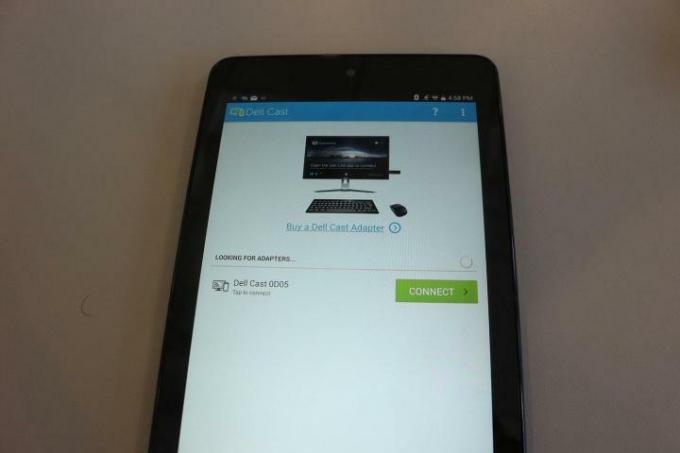
残念ながら、さまざまな画面の切り替え時、アプリの開閉時、および入力時にかなりの遅さが発生しました。 Excel のようなスプレッドシート アプリに入力するときに、文字や数字が画面に表示されるまでに 0.5 秒ほどかかることがよくありました。 これは、特に仕事で素早く入力する人にとっては迷惑になる可能性があります。
結論
タブレットに保存されているものがモニターに映されるのを見るのは非常にクールで、ラップトップの代わりにタブレットとドングルを持ち歩きたい人にとっては価値があるでしょう。
ただし、それはそもそも、かなりの数の人が仕事に Venue タブレットを使用していることを前提としています。 キーボードのないタブレットは、仕事用に作られていません。 Dell Cast は、勤務中に Venue タブレットを使用して作業を行う人を対象としています。
関連している: Dell Venue 8 のレビュー
前述したように、Dell Cast は、同社の Venue シリーズ以外の他のスレートとは互換性がありません。 Digital Trends も、これがすぐに変更されるという兆候をデルから得ていませんでしたが、これは残念です。
また、Dell は、Dell Cast が Windows ベースの Venue タブレットでも動作することを発表しましたが、それは今年後半になるとのことです。
Dell Cast は 79.99 ドルと少し高価です。 ただし、Dell Venue タブレットの愛用者で、9 時から 5 時まで頻繁にタブレットを使用している場合、Dell Cast は生産性向上のための貴重な追加機能となる可能性があります。
Dell Cast は本日よりご利用いただけます。
高音域
- 簡単なセットアップ
- デスクトップモニターで Android を使用できるようにします
- Android UI にデスクトップのような機能を追加します
- 最大1080pの画面をサポート
- USBポートがある
低音
- ミラーリングのパフォーマンスが遅い
- Dell の Venue タブレットでのみ動作します
- Dell の Windows Venue タブレットではまだ動作しません
- マウス/キーボードが有線の場合、モニターには USB ポートが必要です
- やや高価
編集者のおすすめ
- この洗練された 27 インチ Dell QHD モニターは、わずか 200 ドルでお買い得です
- 疑わしいデルのモニター広告が法的トラブルに発展
- デルの新しい Fast IPS ゲーミング モニターの応答時間は 1ms
- Dell XPS 13 Plus の実践レビュー: 驚異と論争を招く
- このポータブルで強力なデルのラップトップを今すぐわずか 280 ドルで手に入れましょう
ライフスタイルをアップグレードするDigital Trends は、読者が最新ニュース、楽しい製品レビュー、洞察力に富んだ社説、ユニークなスニーク ピークをすべて提供して、ペースの速いテクノロジーの世界を監視するのに役立ちます。




